想要查看自己的电脑硬件配置和型号情况,但是因为对win10系统不了解,不知道win10系统怎么看电脑型号怎么办呢?该如何查看电脑的型号?下面小编就教下大家win10系统查看电脑型号的方法。
方法一:设置属性查看
1、鼠标右键单击开始按钮,选择设置打开。

2、设置界面点击系统。
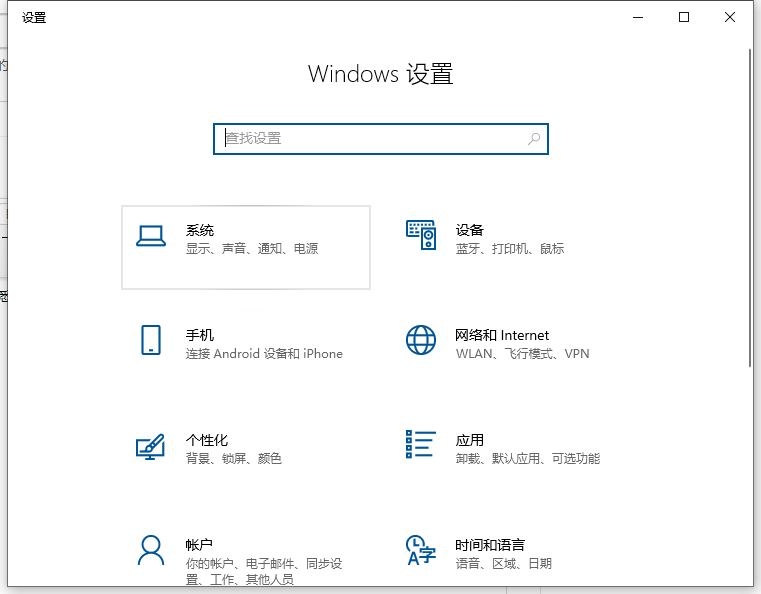
3、系统界面点击关于,就可以看到你的电脑型号。如下图所示。
win10电脑键盘失灵怎么办
有网友在使用win10电脑的时候,发现自己的键盘没有反应,按什么都不显示出来,不知道电脑键盘失灵怎么办.其实这个可能是多种原因造成,下面小编就教下大家win10电脑键盘失灵的解决方法.

方法二:dxdiag方法查看
1、还有一个方法,你可以win R调出运行,输入dxdiag回车。
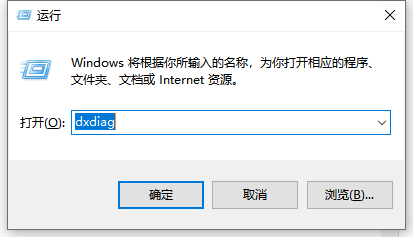
2、进入direct X诊断工具,从系统型号可以看到你的电脑型号是多少啦。

以上便是快速查看win10系统电脑型号的方法,有需要的小伙伴可以参照教程进行操作。
以上就是电脑技术教程《演示win10系统怎么看电脑型号》的全部内容,由下载火资源网整理发布,关注我们每日分享Win12、win11、win10、win7、Win XP等系统使用技巧!怎么升级win10系统的office
win10系统现在可以说是最主流的电脑操作系统了,很多出厂的笔记本电脑也都是预装了win10的系统,部分用户在使用windows10系统的时候不知道怎么升级win10系统的office,本文就和大家分享一下方法吧.




